Kézi telepítése a grafikus meghajtó a Windows XP
Cikk azonosítója: 000005513
Manuálisan telepíteni a Intel grafikus illesztőprogram Windows XP * operációs rendszer, kövesse az alábbi lépéseket:
Intel biztosítja generikus változatának a grafikus illesztőprogramok általános célú, de a PC-gyártó megváltoztathatja a funkciókat, beleértve a konfigurálást, vagy egyéb változtatásokat a szervezetben vezető szoftver grafikus rendszer vagy szoftver. Ahhoz, hogy elkerülje az esetleges összeférhetetlenséggel együtt telepíti az Intel azt ajánlja, hogy először ellenőrizte a PC gyártók és használja a meghajtó szoftver, ami azt biztosítja.
- Töltse le a ZIP fájl grafikus driver.
- Bontsa ki a fájlt, hogy hol vagy mappát a következő lépéseket követve:
- Kattintson a jobb gombbal a ZIP fájlt.
- Kattintson kivonat minden (vagy válassza WinZip * és az opcionális kivonat).
- Kövesse az utasításokat csomagoljuk ki a fájlokat egy tetszőleges mappába. A mappa kell csomagolni elemek, például a példa az 1. ábrán.
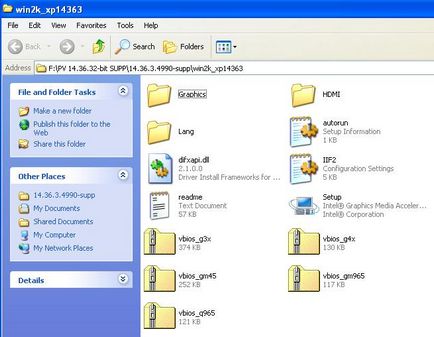
1. ábra: Kicsomagolás a ZIP fájlt egy kiválasztott mappábaA számítógép lehetne sorolni a különböző Intel grafikus vezérlő vagy lapkakészlet és Intel grafikus vezérlő vagy lapkakészlet lehetett mutatni, többször is.
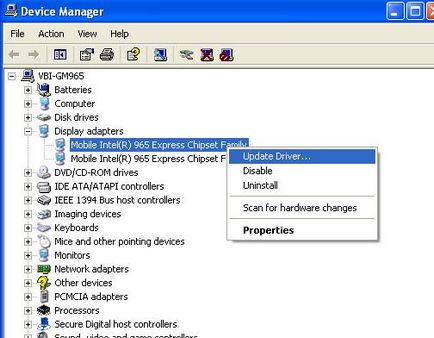
2. ábra: Eszközkezelő kijelzőablakban részén adapter expandált - Amikor a Hardver frissítése varázsló kérni fogja, hogy csatlakozzon a Windows Update webhelyen, kattintson ide: Ne csatlakoztassa ebben az időben. Kattintson a Next (lásd. 3. ábra).
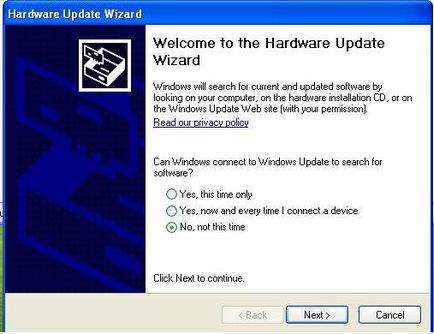
3. ábra: A varázsló megkérdezi, csatlakozzon hardver Windows * Frissítés - Válassza a következő elemet: Válassza ki a listából, vagy állítsa a megadott helyről (haladóknak) és kattintson a Tovább gombra.
- Ne keressen, én választom ki a telepítendő illesztőprogramot lehetőséget, majd kattintson a Tovább gombra (lásd. 4. ábra).
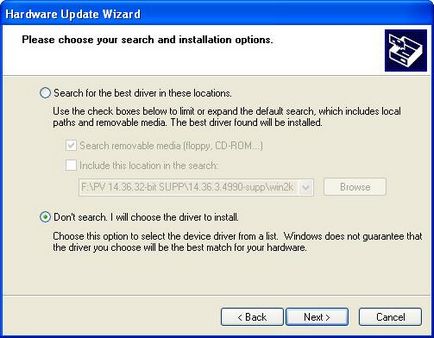
4. ábra: Adja meg a keresési és telepítési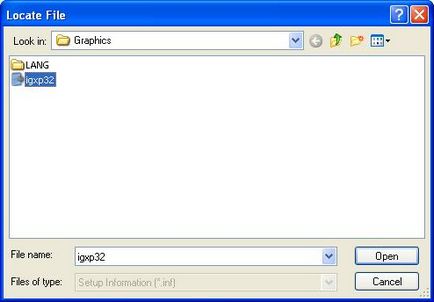
5. ábra: File Search - Kattintson az OK gombra. Egy ablak jelenik meg egy listát az összes rendelkezésre álló típusú kijelzők. Válassza ki a számítógép videokártya van, majd a Tovább gombra.
- Az operációs rendszer ezután telepíti a meghajtó (lásd a. 6. ábra). Kattintson a Befejezés gombra, ha elkészült.
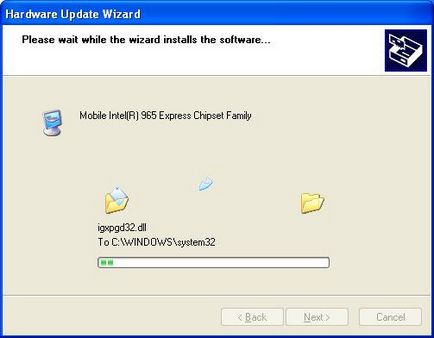
6. ábra: A meghajtó telepítése. - Az Igen gombra kattintva a rendszer újraindításához. A vezetőnek kell betölteni.
- Ha probléma merül fel, míg a fent említett módszerek állnak rendelkezésre vezetni beállítások lépéseket (2-13), és nem tudják, hogy sikeres telepítéséhez az Intel® grafikus meghajtó, tegye a következőket, hogy távolítsa el a korábban telepített grafikus meghajtó rendszer:
- Kattintson a Start gombra a bal Windows * tálcán.
- Kattintson a Vezérlőpult vagy a Beállítások gombra. Vezérlőpult.
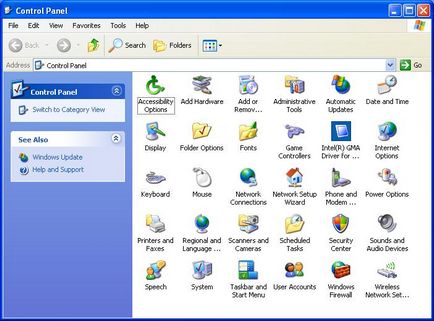
7. ábra: Vezérlőpult klasszikus nézetben - Kattintson duplán a Programok telepítése és törlése.
- Válassza Graphics Driver Intel® Graphics Media Accelerator. majd kattintson a Törlés gombra (lásd. 9. ábra). Ez a funkció törli az előzőleg telepített grafikus meghajtó rendszert.
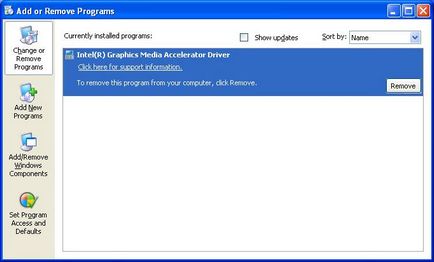
9. ábra: A Programok telepítése és törlése - Indítsa újra a számítógépet igény.
- Amikor Windows boot észleli az új hardvert, és megjeleníti ugyanabban az ablakban a fent látható a 3. ábrán.
- Ismételje hogy lépéseket 6-13 újrafelhasználásra Saját lemez módszer. Figyelmen kívül hagyja az üzenetet az új eszközöket a Windows tálcán. Ezek az üzenetek eltűnnek, miután az új illesztőprogram telepítése.